MongoDB adalah database NoSQL berorientasi dokumen yang paling populer, terukur, dan cepat. Ini tersedia dalam edisi open-source (Komunitas) dan berbasis langganan (Komersial). Dalam posting kami sebelumnya, kami membahas cara menginstal MongoDB di Ubuntu, Mint, dan CentOS. Postingan hari ini adalah tentang menginstal MongoDB pada sistem Debian.
Catatan:Semua perintah dan prosedur yang ditampilkan di sini telah diuji pada Debian 10 (Buster).
Menginstal MongoDB di Debian
Rilis terbaru MongoDB tidak tersedia di repositori resmi Debian. Oleh karena itu, pertama-tama kita perlu menambahkan repositori MongoDB ke sistem kita dan kemudian menginstalnya. Kami akan menginstal rilis terbaru MongoDB yaitu 4.4.
Berikut adalah langkah-langkah untuk instalasi MongoDB pada sistem Debian:
Langkah 1:Impor kunci GPG MongoDB
Impor kunci GPG MongoDB ke daftar kunci tepercaya sistem Anda. Berikut adalah perintah untuk melakukannya:
$ wget -qO - https://www.mongodb.org/static/pgp/server-4.4.asc | sudo apt-key add –
Jika Anda menerima pesan kesalahan “gnupg is notinstalled” saat menambahkan kunci GPG ke sistem Anda, maka instal “gnupg” sebagai berikut:
$ sudo apt-get install gnupg
Setelah gnupg terinstal, jalankan kembali perintah di atas untuk menambahkan kunci GPG.
Langkah 2:Tambahkan Repositori MongoDB
Tambahkan repositori MongoDB ke sistem Anda. Berikut adalah perintah untuk melakukannya:
$ echo "deb [ arch=amd64,arm64 ]http://repo.mongodb.org/apt/debian buster/mongodb-org/4.4 main" | sudo tee /etc/apt/sources.list.d/mongodb-org-4.4.list
Langkah 3:Perbarui database paket lokal
Setelah menambahkan repositori MongoDB ke sistem Anda, perbarui database paket lokal sebagai berikut:
$ sudo apt-get update
Langkah 4:Instal MongoDB
Karena repositori MongoDB dan kunci GPG-nya telah ditambahkan, sekarang Anda dapat menginstal MongoDB menggunakan perintah apt-get sebagai berikut:
$ sudo apt-get install mongodb-org
Anda akan diminta dengan y/T , tekan y . Setelah ini, instalasi MongoDB akan dimulai.
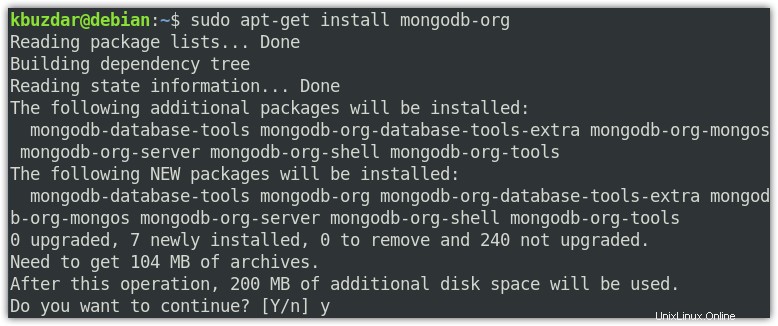
Setelah instalasi MongoDB selesai, Anda akan melihat baris berikut pada output yang juga menunjukkan versi MongoDB yang terinstal 4.4.2 di sistem Anda.
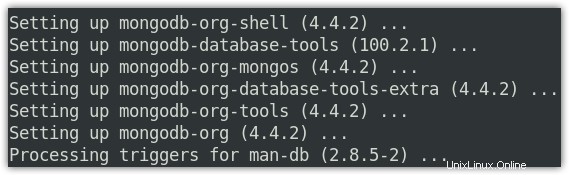
Langkah 5:Mulai MongoDB
Setelah instalasi, MongoDB tidak mulai secara otomatis. Karena itu, Anda harus memulai layanannya secara manual. Berikut adalah perintah untuk memulai layanan MongoDB:
$ sudo systemctl start mongod
Setelah memulai layanan MongoDB, jika Anda menerima kesalahan layanan tidak ditemukan, maka jalankan dulu perintah di bawah ini dan setelah itu coba mulai layanan:
$ sudo systemctl daemon-reload
Sekarang untuk memeriksa apakah layanan MongoDB dimulai dan berjalan tanpa masalah, jalankan perintah di bawah ini:
$ sudo systemctl status mongod
Anda akan melihat aktif (berjalan) status di output.
Jika Anda ingin MongoDB dimulai secara otomatis setelah sistem di-boot ulang, jalankan perintah di bawah ini:
$ sudo systemctl enable mongod
Dalam beberapa kasus, Anda mungkin perlu menghentikan layanan MongoDB. Berikut adalah perintah untuk melakukannya:
$ sudo systemctl stop mongod
Setelah melakukan perubahan konfigurasi, Anda harus memulai ulang layanan MongoDB. Berikut adalah perintah untuk melakukannya:
$ sudo systemctl restart mongod
Langkah 6:Menghubungkan ke MongoDB
Sekarang untuk menguji apakah Anda dapat terhubung ke server MongoDB, jalankan perintah di bawah ini:
$ mongo
Ini adalah output dari perintah di atas yang menunjukkan versi MongoDB yang terinstal di sistem Anda (4.4.2), alamat server (127.0.0.1), dan port (27017).
Mencopot pemasangan MongoDB
Mungkin ada saatnya Anda ingin menghapus MongoDB dari sistem Anda. Untuk melakukannya, pertama-tama hentikan layanan MongoDB sebagai berikut:
$ sudo systemctl stop mongod
Kemudian uninstall MongoDB sebagai berikut:
$ sudo apt-get purge mongodb-org*
Anda juga dapat menghapus database dan perpustakaan MongoDB. Berikut adalah perintah untuk melakukannya:
$ sudo rm -r /var/log/mongodb
$ sudo rm -r /var/lib/mongodb
Dalam posting ini, Anda telah belajar cara menginstal/mencopot pemasangan MongoDB di sistem Debian Anda. Anda juga telah mempelajari cara mengelola layanan MongoDB. Untuk informasi lebih lanjut, kunjungi dokumentasi resmi MongoDB.
